Rimuovere Google Membership Reward (Guida alla rimozione) - Aggiornato a Mar 2021
Google Membership Reward Guida Rimozione
Che cosa è Google Membership Reward?
Google Membership Reward – un messaggio fake che esorta gli utenti a partecipare ad un sondaggio truffa
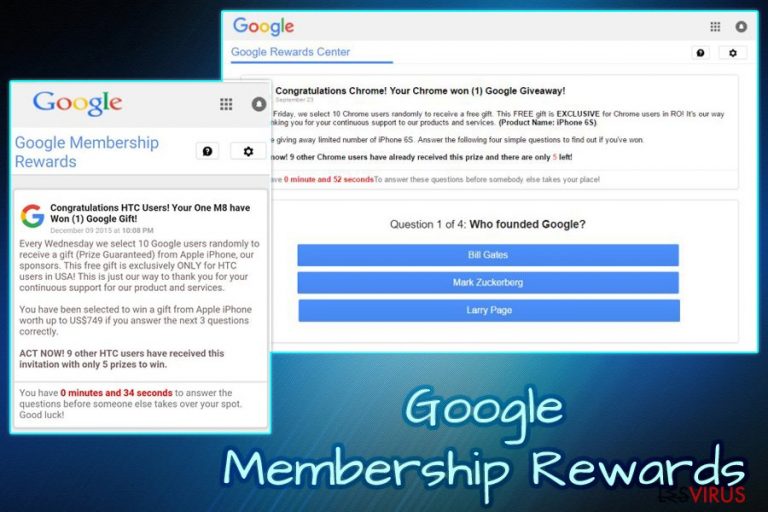
Google Membership Reward è un sondaggio truffa che viene proposto agli utenti Google Chrome, sebbene questo messaggio fake possa apparire anche su Mozilla Firefox, Internet Explorer, Safari, o altri browser. I cyber criminali affermano che gli utenti sono stati “selezionati” per partecipare ad un sondaggio e che dovranno rispondere a poche semplici domande per ottenere in cambio un costoso regalo, solitamente un iPhone, un Samsung Galaxy, una PlayStation 4, o altri oggetti di valore. Verranno anche mostrati degli attori che affermeranno di aver già riscattato con successo la ricompensa, e che le vittime hanno poco tempo per partecipare. Tuttavia ricordate che Google Membership Reward è una truffa e che non dovete farvi fregare.
| Scheda riassuntiva | |
| Nome | Google Membership Reward |
| Minacce simili | You Have Won A Google Gift |
| Categoria | Adware |
| Tipologia | Sondaggio truffa |
| Distribuzione | Software bundling, siti web malevoli, etc. |
| Sintomi | Fake pop-ups, pubblicità, reindirizzamenti su siti web inaffidabili, etc. |
| Eliminazione | Utilizzate FortectIntego per risolvere il problema velocemente; in alternativa seguite la nostra guida per la rimozione manuale fornita qua sotto. |
Gli utenti internet solitamente vengono in contatto con Google Membership Rewards sui loro iPad, iPhone, sui computer Windows e altri device simili quando provano ad aprire link pericolosi che li reindirizzano verso altri siti web. Questo non succede di frequente, ma se notate spesso notifiche fake, probabilmente siete stati infettati da un adware. I programmi potenzialmente pericolosi inizialmente non sono malevoli, in quanto non danneggiano direttamente il computer e non cambiano i file di sistema ostacolando il funzionamento del computer.
Tuttavia, alcuni adware sono famosi per riuscire ad alterare il Registro di Windows, le impostazioni DNS e anche per pianificare particolari attività di disturbo. Se combinate queste modifiche con la presenza frequente di pop-ups, aggiornamenti fake, e altri annunci commerciali dubbiosi, il termine “Google Membership Reward virus” diventa quanto meno opportuno.
Questo tipo di truffa non si differenzia da molte altre create in passato come:
Inizialmente viene chiesto agli utenti di rispondere a delle domande, che sembrano scontate, in cambio di un ricco premio. Ci sono varie versioni, l'unica differenza riguarda alcune variabili, come i premi, il presunto conteggio dei vincitori e il rivenditore che teoricamente offre il premio.
Uno dei messaggi di Google Membership Reward per esempio recita:
Google Membership Rewards
Congratulazioni utente Google, hai vinto un regalo da Google!
Ogni Lunedì selezioniamo casualmente 10 fortunati utenti Google che riceveranno un premio dai nostri sponsor. Il regalo gratuito è SOLO per gli utenti degli Stati Uniti! Questo è un modo per prenderci cura degli utenti che ci supportano costantemente utilizzando i nostri prodotti e servizi. Potete scegliere una giftcard da $1000 per Walmart, un iPhone X 256 G o un Samsung Galaxy S8. Per vincere tutto quello che dovete fare è rispondere alle seguenti 3 domande. Nota: AGITE IN FRETTA! Altri 9 utenti hanno ricevuto questo invito e rimangono solo 5 premi in palio. Avete 0 minuti e 26 secondi per rispondere alle domande prima che il premio venga assegnato ad un altro fortunato utente! Buona fortuna!
Gli utenti non dovrebbero partecipare a questa truffa, mentre dovrebbero semplicemente rimuovere immediatamente le notifiche fake di Google Membership Reward dal loro iPad, phone o qualsiasi altri device infetto. Per farlo nel modo più rapido possibile, potete utilizzare un software per la sicurezza come FortectIntego. In alternativa, potete eseguire una rimozione manuale seguendo le istruzioni fornite nella nostra guida.
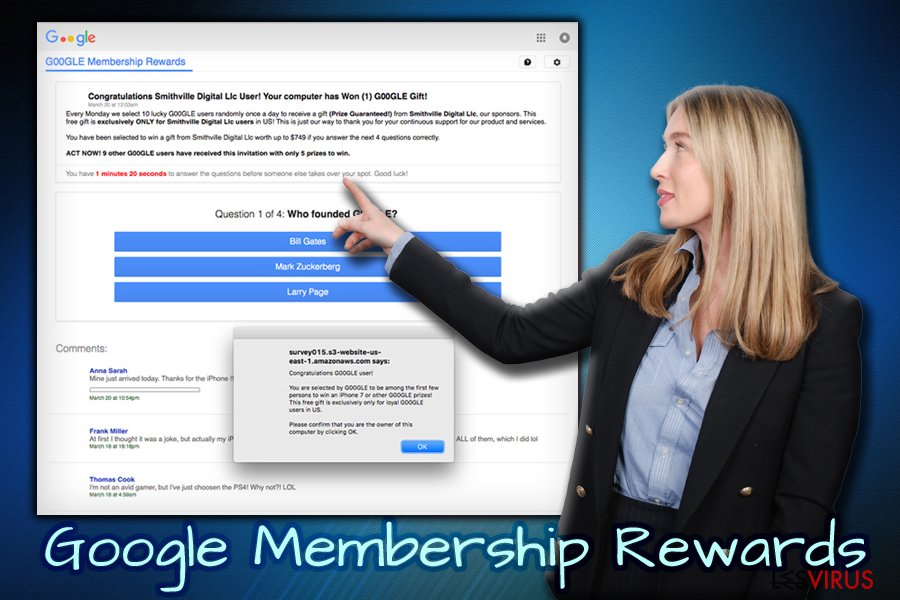
Tuttavia, a coloro che vorranno rispondere alle domande verrà chiesto di inserire dati personali alla fine del sondaggio o gli verrà chiesto di inserire i dati della carta di credito per il pagamento di 1 dollaro come costo di spedizione. Tutte queste tecniche sono utilizzate dai cyber criminali per estorcere dati personali agli utenti o per convincerli a comprare prodotti inutili o sottoscrivere servizi truffa.
Non fatevi fregare da questi trucchi. Se venite reindirizzati verso siti web sospetti, o vedete annunci commerciali pop-up, subite rallentamenti del browser o altri sintomi del genere, rimuovete Google Membership Reward il prima possibile in quanto la presenza di un adware, stando a quanto riportato dagli esperti di sicurezza può compromettere la privacy e la sicurezza del computer.
Evitate i programmi potenzialmente indesiderati e non fatevi coinvolgere in queste truffe
Gli adware e agli altri PUP solitamente infettano i computer degli utenti durante l'installazione di shareware o freeware. Gli sviluppatori di programmi gratuiti solitamente siglano accordi con gli autori di adware. Così che una parte riceve dei soldi ogni volta che viene effettuata un'installazione (pay-per-install), mentre l'altra parte aumenta la distribuzione del proprio software. Mentre queste due parti traggano beneficio da questa tecnica, l'utente finale è l'unico che viene sfruttato da questa gigante macchina per fare soldi e dovrà anche subire gli spiacevoli effetti di un PUP.
Il Software bundling è una pratica legale. Anche se gli utenti non possono fare nulla per evitare questo tipo di collaborazione, ci sono varie cose che possono essere fatte per evitare di installare programmi potenzialmente indesiderati:
- Evitate siti web inaffidabili e non scaricate software prima di aver letto delle recensioni o degli articoli a riguardo;
- Durante il processo di installazione fate attenzione ai dettagli e leggete attentamente le istruzioni;
- Non premete Avanti continuamente durante il processo di installazione;
- Quando vi verrà chiesto, selezionate l'installazione Avanzata o Personalizzata invece di quella Raccomandata/Veloce;
- Rimuovete tutte le voci che sono già state selezionate vicino alle richieste di installare convertitori PDF, programmi di pulizia del registro, codec packs, download managers e altri software inutili e solo dopo procedete con l'installazione
Inoltre, molti programmi Av sono in grado di bloccare i programmi potenzialmente indesiderati. Dovete semplicemente assicurarvi che la funzione relativa alla protezione in tempo reale sia sempre attiva.
Eliminate i pop-up di Google Membership dal vostro browser
Gli utenti potrebbero pensare che l'unica cosa da fare per sbarazzarsi in modo permanente delle notifiche di Google Membership Reward sia chiudere il browser. In alcuni casi può anche essere vero. Tuttavia, se i reindirizzamenti verso siti web malevoli avvengono durante tutte le sessioni di navigazione, l'unica soluzione è eliminare l'adware, perchè altrimenti i sintomi dell'infezione non si fermeranno.
Potete rimuovere Google Membership Reward manualmente o automaticamente. Potete utilizzare un affidabile software per la sicurezza che farà tutto al vostro posto. Tutto quello che dovrete fare sarà avviare una scansione completa del sistema. In alternativa, potete seguire le istruzioni per la rimozione manuale del virus Google Membership Reward. Tuttavia, questo processo potrebbe risultare molto complicato per gli utenti che non hanno molta esperienza con il mondo dei computer.
Potete rimuovere i danni del virus con l'aiuto di FortectIntego. SpyHunter 5Combo Cleaner e Malwarebytes sono consigliati per trovare i programmi e i virus potenzialmente indesiderati insieme a tutti i file e alle voci di registro ad essi collegati.
Manuali Google Membership Reward Guida Rimozione
Disinstallazione da Windows
Per eliminare le notifiche fake di Google Membership Reward da Windows, seguite queste istruzioni:
Per effettuare la rimozione del Google Membership Reward dai dispositivi Windows 10/8, si prega di seguire le istruzioni in basso:
- Accedere al Pannello di Controllo attraverso la barra di ricerca di Windows e selezionare Invio oppure fare clic sui risultati di ricerca.
- Nella sezione Programmi, selezionare Disinstalla un programma.

- Dall'elenco, individuare le voci correlate al Google Membership Reward (o qualsiasi altro programma installato di recente dall'aria sospetta).
- Fare clic con il tasto destro del mouse sul programma e selezionare Disinstalla.
- Qualora si aprisse la finestra Controllo dell'Account Utente, fare clic sulla voce Sì.
- Attendere fino a che il processo di disinstallazione sia completato e fare clic su OK.

Per gli utenti Windows 7/XP, procedere con le seguenti istruzioni:
- Fare clic su Start di Windows > Pannello di Controllo sul lato dentro (gli utenti Windows XP, dovranno fare clic su Aggiungi/Rimuovi Programma).
- In Pannello di Controllo, selezionare Programmi > Disinstalla un programma.

- Selezionare l'applicazione che si desidera disinstallare facendo clic una sola volta.
- In alto, fare clic su Disinstalla/Modifica.
- Nella sezione per la richiesta di conferma, selezionare Sì.
- Fare clic su OK una volta terminato il processo di rimozione.
Rimuovere Google Membership Reward dal sistema di Mac OS X
Per rimuovere Google Membership Rewards da iPad, iPhone o un altro iOS, seguite questi passaggi. In pratica, dovrete disinstallare dal sistema tutti i programmi sospetti e che potrebbero essere legati a questo adware.
-
Se state usando OS X, cliccate il pulsante Go in alto a sinistra sullo schermo e selezionate Applications.

-
Aspettate di vedere la cartella Applications e cercate Google Membership Reward o ogni altro programma sospetto su di esso. Ora cliccate il tasto destro su ogni voce e selezionate Move to Trash.

Ripristina MS Edge/Chromium Edge
Eliminare le estensioni indesiderate da MS Edge:
- Selezionare Menu (l'icona con i tre puntini in orizzontale situata in alto a destra della finestra) e scegliere la voce Estensioni.
- Da questa lista, selezionare l'estensione e fare clic sull'icona a forma di ingranaggio.
- Fare clic sulla voce Disinstalla in basso.

Cancellare i cookie e i dati di memorizzazione del browser:
- Fare clic su Menu (l'icona con i tre puntini in orizzontale situata in alto a destra della finestra) e selezionare Privacy, ricerca e servizi.
- Nella sezione Cancella dati delle esplorazioni seleziona Scegli gli elementi da cancellare.
- Selezionare tutte le voci (escluse le password, sebbene sia possibile includere licenze multimediali, se applicabile) e fare clic su Elimina.

Ripristinare le impostazioni della homepage e della nuova finestra:
- Fare clic sull'icona menu e scegliere Impostazioni.
- Dunque, individuare nella sezione Avvio.
- Fare clic su Disabilita nel caso si individuasse un dominio sospetto.
Istruzioni per rispristinare MS Edge, nel caso in cui i passaggi precedenti non abbiano funzionato:
- Fare clic su Ctrl + Shift + Esc per aprire la Gestione Attività.
- Fare clic sulla freccia Più dettagli collocata nella sezione inferiore della finestra.
- Selezionare la scheda Dettagli.
- Dunque, scorrere verso il basso per individuare qualsiasi elemento che riporti la dicitura Microsoft Edge. Fare clic con il tasto destro del mouse per selezionare gli elementi individuati e fare clic su Termina attività per fermare l'esecuzione di MS Edge.

Qualora questa soluzione non fosse di aiuto, sarà necessario servirsi dei metodi di ripristino avanzati in MS Edge. Attenzione: è essenziale effettuare un backup dei dati prima di procedere.
- Individuare la seguente cartella sul dispositivo: C:\\Users\\%username%\\AppData\\Local\\Packages\\Microsoft.MicrosoftEdge_8wekyb3d8bbwe.
- Premere i tasti della tastiera Ctrl + A per selezionare tutte le cartelle.
- Fare clic con il tasto destro del mouse su queste ultime e selezionare Elimina.

- Dunque, fare clic con il tasto destro del mouse su Start e selezionare Windows PowerShell (Esegui come amministratore).
- All'apertura della nuova finestra, copiare e incollare i seguenti comandi e dunque premere Invio:
Get-AppXPackage -AllUsers -Name Microsoft.MicrosoftEdge | Foreach {Add-AppxPackage -DisableDevelopmentMode -Register “$($_.InstallLocation)\\AppXManifest.xml” -Verbose

Istruzioni per Microsoft Edge basato su Chromium
Eliminare le estensioni di MS Edge (Chromium):
- Aprire Edge e fare clic per selezionare impostazioni > Estensioni.
- Eliminare le estensioni indesiderate facendo clic su Rimuovi.

Eliminare la cache e i dati di memorizzazione dei siti web:
- Fare clic su Menu, dunque selezionare impostazioni.
- Selezionare Privacy, ricerca e servizi.
- Nella sezione Cancella dati delle esplorazioni, selezionare Scegli gli elementi da cancellare.
- Nella sezione Intervallo di tempo, scegliere Cancellare tutti i dati.
- Selezionare Cancella ora.

Ripristinare MS Edge bastato su Chromium:
- Fare clic su Menu e selezionare impostazioni.
- Dal menu sul lato sinistro, scegliere Ripristino.
- Selezionare Ripristina le impostazioni ai valori predefiniti.
- Confermare con Ripristina.

Ripristinare Mozilla Firefox
Per assicurarvi che tutte le tracce di questo PUP siano state eliminate da Mozilla Firefox, seguite queste istruzioni:
Rimuovere le estenzioni pericolose:
- Aprire il browser Mozilla Firefox e fare clic su Menu (icona con le tre linee orizzontali collocata in alto a destra della finestra).
- Selezionare la voce Componenti Aggiuntivi.
- Selezionare, dunque, le estensioni collegate a Google Membership Reward e fare clic su Rimuovi.

Ripristinare la Pagina Iniziale:
- Fare clic sull'icona con le tre linee orizzontali collocata in alto a destra per accedere al menu.
- Selezionare la voce Opzioni.
- Dunque, nella sezione Pagina Iniziale, inserire l'indirizzo del sito web che si aprirà a ogni nuovo accesso con Mozilla Firefox.
Cancellare i cookie e i dati memorizzati da Mozilla Firefox:
- Fare clic su Menu e selezionare la voce Opzioni.
- Selezionare, dunque, la voce Privacy e Sicurezza.
- Scorrere verso il basso per individuare la sezione Cookies e Dati dei Siti Web.
- Fare clic su Elimina Dati…
- Selezionare Cookies e Dati dei Siti Web e Contenuti web in Cache e fare clic su Elimina.

Ripristinare Mozilla Firefox
Nel caso in cui, con questo procedimento non riuscite a eliminare Google Membership Reward, si consiglia di effettuare il ripristino di Mozilla Firefox:
- Aprire il browser Mozilla Firefox e fare clic sulla voce Menu.
- Selezionare, dunque, Aiuto. Dunque, fare clic su Risoluzione dei problemi.

- Nella sezione Esegui una messa a punto di Firefox fare clic su Ripristina Firefox…
- Una volta visualizzata la finestra pop-up, confermare facendo clic su Ripristina Firefox. Tale operazione dovrebbe eliminare con successo Google Membership Reward.

Ripristinare Google Chrome
Per sbarazzarvi delle notifiche fake, resettate il browser Google Chrome:
Eliminare le estensioni malevole da Google Chrome:
- Aprire Google Chrome, fare clic su Menu (l'icona con i tre puntini verticali in alto a destra della finestra) e selezionare Altri strumenti > Estensioni.
- Nella nuova finestra, saranno visibili tutte le estensioni installate. Disinstallare tutti i plugin sospetti facendo clic su Rimuovi.

Eliminare la cache e i dati di memorizzazione da Chrome:
- Fare clic su Menu, dunque selezionare Impostazioni.
- Nella sezione Privacy e sicurezza, selezionare Cancella dati di navigazione.
- Selezionare Cronologia di navigazione, Cookie e altri dati dei siti e Immagini e file memorizzati nella cache.
- Dunque, fare clic su Cancella dati.

Cambiare la pagina principale:
- Fare clic su menu e selezionare Impostazioni.
- Individuare siti sospetti sezione All'avvio.
- Fare clic su Apri una pagina o un insieme di pagine specifiche, dunque fare clic sull'icona dei tre puntini e individuare l'opzione Rimuovi.
Ripristinare Google Chrome:
Qualora il precedente metodo non sia stata di aiuto, ripristinare Google Chrome per eliminare tutte le componenti:
- Fare clic su Menu, dunque selezionare Impostazioni.
- Nella sezione Impostazioni, scorrere verso il basso e fare clic su Avanzate.
- Scorrere verso il basso e individuare la sezione Reimpostazione e pulizia.
- Dunque, fare clic su Ripristina le impostazioni predefinite originali.
- Confermare con Reimposta per completare la rimozione.

Ripristinare Safari
Rimuovere le estensioni indesiderate da Safari:
- Fare clic su Safari > Preferenze…
- Aprire una nuova finestra e selezionare Estensioni.
- Selezionare le estensioni indesiderate correlate al Google Membership Reward e selezionare Disinstalla.

Eliminare i cookies e i dati memorizzati da Safari:
- Fare clic su Safari > Cancella Cronologia…
- Dal menu Cancella, selezionare Tutta la cronologia.
- Confermare con Cancella Cronologia.

Ripristino di Safari nel caso in cui le istruzioni precedenti non fossero state di aiuto:
- Fare clic su Safari > Preferenze…
- Selezionare la scheda Avanzate.
- Spuntare Mostra menu sviluppo nella barra del menu.
- Dalla barar del menu, fare clic su Sviluppo, dunque selezionare Svuota cache.

Dopo aver disinstallato questo programma potenzialmente non desiderato (PUP) e dopo aver corretto ogni tuo browser, noi ti suggeriamo di scansionare il tuo PC con un anti-spyware affidabile. Questo ti aiuterà a sbarazzarti delle tracce di registro di Google Membership Reward ed anche identificherà i parassiti o possibili infezioni di malware nel tuo computer. Per questo motivo, puoi usare il nostro programma anti-malware FortectIntego, SpyHunter 5Combo Cleaner o Malwarebytes.
Raccomandato per Te
Non lasciare che il Governo ti spii
Il Governo si è trovato spesso coinvolto in questioni relative il tracciamento dei dati degli utenti e lo spionaggio dei cittadini, per questo motivo sarà necessario che prenda in considerazione questo dato e ti informi sulle pratiche losche adoperati per la raccolta delle informazioni. Aggira il tracciamento indesiderato o lo spionaggio da parte del governo rendendoti totalmente anonimo su internet.
Potrai selezionare diverse località quando ti connetterai online e potrai accedere a qualsiasi materiale desiderato senza particolari restrizioni sul contenuto. Potrai facilmente goderti la connessione a internet senza correre il rischio di essere hackerato mediante l'impiego di un Private Internet Access VPN.
Verifica le informazioni alle quali il Governo o altri enti indesiderati potrebbero accedere e naviga online senza essere spiato. Anche se non sei coinvolto in alcuna attività illegale o ti fidi dei servizi, piattaforme di cui ti servi, sta' in guardia per la tua propria sicurezza e prendi precauzioni mediante l'Impiego di un servizio VPN.
Effettua il backup dei file da utilizzare in un secondo momento, in caso di attacco malware
Le problematiche legate ai software, generate da malware o da perdita diretta di dati crittografati, potrebbero condurre a errori del dispositivo o danni permanenti. Con gli idonei aggiornamenti backup, potrai recuperare senza problemi i tuoi dati, in caso d'inconvenienti di questo genere, e tornare subito a lavoro.
È fondamentale creare aggiornamenti di backup dopo ciascuna modifica al dispositivo, di modo che possa tornare al momento in cui stavi lavorando, nel caso in cui un malware abbia generato modifiche o problematiche al dispositivo causando danni ai dati o alle prestazioni.
Disporre della versione precedente di ciascun documento o progetto ti permetterà di evitare frustrazione o interruzioni. Ciò si rivelerà utile quando il malware spunterà dal nulla. Utilizza Data Recovery Pro per ripristinare il sistema.


